Instalace a nastavení šablony Ocenění a uznání
Podnikové šablony pro Power Platform jsou podniková řešení určená k instalaci, přizpůsobení, nasazení a správě centralizovaným týmem ve vaší organizaci za účelem podpory běžných postupů správy a zabezpečení.
Vytvořte centralizovaný tým, který se skládá z klíčových zainteresovaných stran, vlastníků produktů a správců a vývojářů Power Platform. Nezapomeňte si přečíst osvědčené postupy Power Platform a odkazy na zdroje pro správu a vytvořit plány, které vyhovují potřebám vaší organizace.
Další informace:
- Osvědčené postupy zavádění Power Platform
- Správa Microsoft Power Platform
- Práce s podnikovými systémy
Jako správce Microsoft Power Platform postupujte podle kroků uvedených v tomto článku a nainstalujte a nastavte program ocenění a uznání, který vyhovuje vaší organizaci.
Krok 1: Kontrola předpokladů
Zkontrolujte požadavky, identifikujte příležitosti a vytvořte akční plán, který vyhovuje potřebám vaší organizace.
Ověření licencování
Ověřte, že vaše organizace má potřebné licence k použití podnikových šablon. Potřebujete plán Power Apps:
- Power Apps Premium
- Power Apps na aplikaci
- Power Apps na aplikaci – měřič průběžné platby
- Užívací práva Power Apps zahrnutá do licencí Dynamics 365
Pokud vaše organizace nasazuje ocenění a uznání Copilot, potřebujete také:
- Microsoft Copilot Studio (zdarma pro vaše tvůrce)
- Kapacita zpráv Microsoft Copilot Studio
- Plán Power Automate Premium vázaný na tok
Další podrobnosti o licencování jsou k dispozici v části Příručka k licencování Microsoft Power Platform.
Nastavení prostředí a datových zásad
Je důležité mít soudržné prostředí, strategie zásad pro data a pro podnikové šablony. Chcete-li úspěšně nainstalovat a spravovat šablonu Ocenění a uznání, ověřte, že jsou zavedeny tyto prostředky a postupy.
Správci: Ujistěte se, že jsou k dispozici správci s potřebnými právy, aby mohli koordinovat přidělování licencí a vytvářet prostředí.
- Správce uživatelů tenanta Microsoft pro přiřazení licencí Power Apps, Microsoft Copilot Studio nebo Power Automate
- Správce Power Platform vytvoří prostředí
Další informace: Správa Microsoft Power Platform
Prostředí: Dodržujte osvědčené postupy správy životního cyklu aplikací (ALM) při vytváření a správě prostředí. Zvažte také:
- Je nastaveno prostředí Power Platform s databází Dataverse
- Minimálně oprávnění role zabezpečení Tvůrce prostředí jsou přidělena uživateli, který instaluje řešení v daném prostředí
Další informace: Přehled o prostředích
Zásady ochrany před únikem informací – Zajistěte, aby prostředí mělo přístup ke konektoru Dataverse používaným šablonou.
Další informace naleznete v tématu: Zásady prevence ztráty dat.
Kapacita prostředí – Přidělejte kapacitu zpráv Microsoft Copilot Studio v produkčních prostředích, kde je kopilot nasazen. To je vyžadováno pro ocenění a uznání Copilot. Postupujte následovně:
- Přejděte do centra pro správu Power Platform.
- Rozbalte Zdroje a vyberte Kapacita.
- Vyberte Doplňky.
- Vyberte Přiřadit k prostředí.
- Vyhledejte prostředí, ve kterém se má řešení Ocenění a uznání Copilot nasadit.
- Přidělte zprávy Microsoft Copilot Studio k prostředí.
Další informace: Zprávy a kapacita Microsoft Copilot Studio
Copilot pro správce programu (volitelné) – Copilot pro modelem řízené aplikace v Power Apps je pomocník s AI nové generace pro správce aplikací, který pomůže získat přehled o datech v aplikacích prostřednictvím konverzace v přirozeném jazyce. Jako správce programu ocenění a uznání můžete využít Copilot v rámci správce Power App, který vám pomůže získat přehled o datech. Jako správce Power Platform proveďte tyto kroky k aktivaci Copilot a správě nastavení chování pro všechny uživatele ve vybraném prostředí:
- Přejděte do centra pro správu Power Platform
- V levém podokně vyberte Prostředí a pak vyberte prostředí, ve kterém chcete povolit Copilota pro uživatele modelem řízených aplikací.
- Vyberte Nastavení.
- Rozbalte sekci Produkt a vyberte Funkce pro zapnutí Copilot.
- V sekc Copilot nastavte hodnotu pro Umožnit uživatelům analyzovat data pomocí chatu s AI v aplikacích plátna a modelem řízených aplikacích na Zapnuto.
- Zvolte Uložit.
- Potom se vraťte k Nastavení.
- Rozbalte sekci Produkt a vyberte Chování pro správu nastavení chování.
- V sekci Kanál vydání z rozbalovací nabídky vyberte Měsíční kanál.
- Zvolte Uložit.
Krok 2: Vytvoření připojení
Aby cloudové toky správně fungovaly, potřebují specifické informace o připojení. Řešení obsahuje informace o připojení, ale konektory je často nutné nastavit ručně.
Instalace vyžaduje připojení Microsoft Dataverse. Před instalací šablony je nejlepší vytvořit připojení, abyste se vyhnuli přeskakování tam a zpět mezi okny prohlížeče.
Vytvořte nové připojení ke konektoru Microsoft Dataverse.
Chcete-li vytvořit připojení předem, postupujte takto:
- Přejděte na Power Apps
- Přejděte na Připojení a vyberte + Nové připojení pro konektor Microsoft Dataverse a vytvořte připojení.
Další informace: Správa připojení v aplikacích plátna
Krok 3: Nainstalujte soubory řešení
Můžete zvážit dvě možnosti instalace řešení:
- Na stránce nabídky šablony AppSource vyberte tlačítko Získat a automaticky budete přeneseni do okna instalace v centru pro správu Power Platform.
- Stáhněte si spravovanou nebo nespravovanou verzi souborů řešení a ručně je importujte do prostředí podle požadavků vaší organizace.
Tip
Přejděte na web projektu GitHub Templates-for-Power-Platform k zaznamenání svých dotazů nebo problémů a získání podporu pro šablonu Ocenění a uznání. Na tomto webu můžete také zkontrolovat aktualizace nasazovacích balíčků.
Instalace z AppSource
K šablonám ocenění a uznání můžete snadno přistupovat a instalovat je z AppSource, digitálního obchodu Microsoft. Máte možnost nainstalovat šablonu aplikace Ocenění a uznání nebo šablonu Ocenění a uznání Copilot. Můžete také nainstalovat obě šablony, aby zahrnovaly obě prostředí. Chcete-li projít procesem instalace AppSource, postupujte takto:
Přejděte na jednu z nabídek ocenění a uznání AppSource:
Vyberte Získat nyní. Tím se dostanete do okna Instalace šablony Ocenění a uznání v centru pro správu Power Platform.
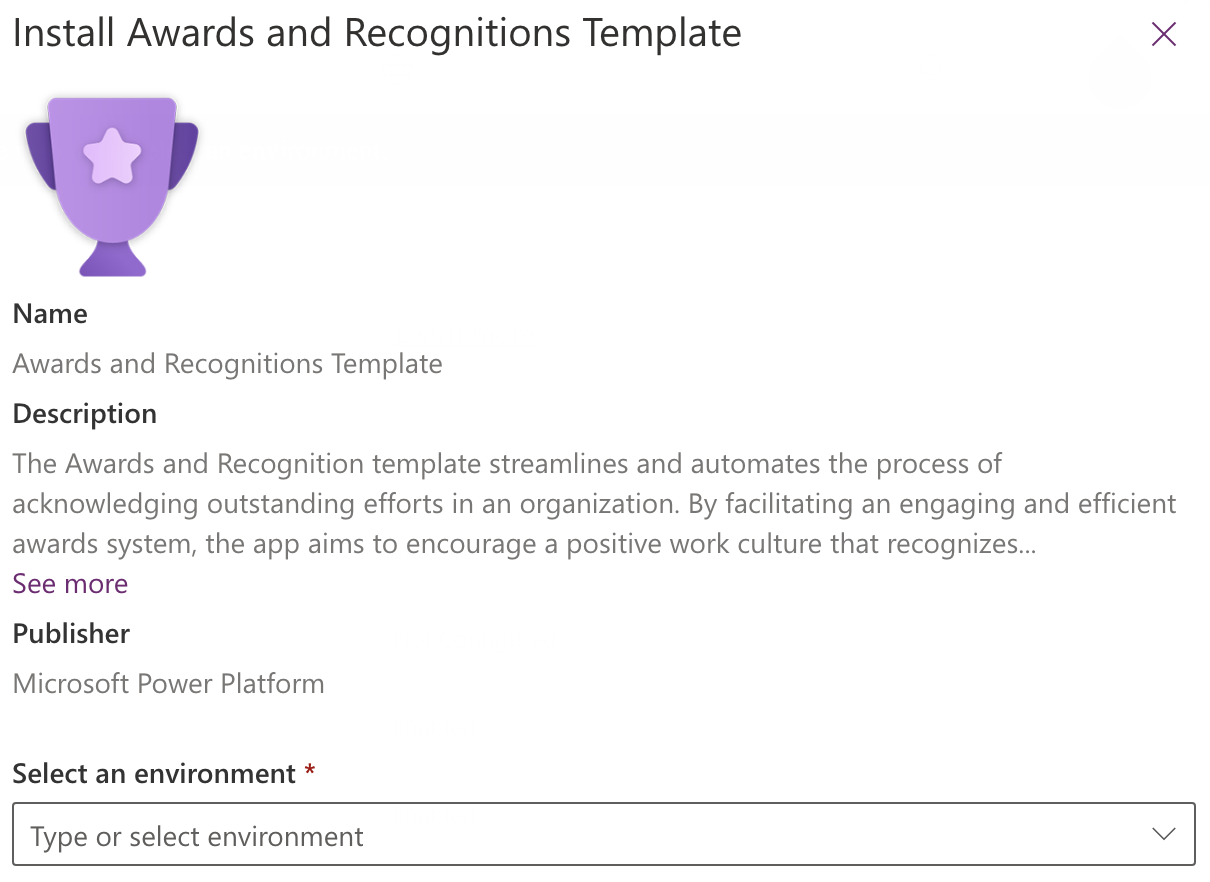
Vyberte prostředí, které jste pro šablonu připravili.
Vyjádřete souhlas s podmínkami a prohlášeními o ochraně osobních údajů zaškrtnutím políček.
Vyberte volbu Instalovat. Budete přesměrováni na obrazovku, kde uvidíte stav instalace. Po dokončení instalace bude její stav Instalováno.
Stažení a ruční instalace souborů řešení
Můžete si také stáhnout spravované nebo nespravované soubory řešení a ručně je instalovat do připraveného prostředí podle požadavků vaší organizace.
- Spravovaná
- Nespravovaná
Chcete-li ručně nainstalovat soubory řešení, postupujte takto:
- Stáhněte si spravované nebo nespravované soubory řešení ocenění a uznání, které chcete použít. Základní řešení musí být součástí šablony Aplikace nebo Copilot.
- Přejděte na Power Apps a vyberte prostředí, které jste si pro řešení připravili.
- Vyberte volbu Řešení.
- Vyberte Importovat řešení.
- Vyberte spravovanou nebo nespravovanou verzi souboru mpa_AwardsRecognitionBase, který jste dříve stáhli.
- Vyberte Další.
- Zkontrolujte Údaje a potvrďte, že možnost Zapnout kroky a toky modulu plug-in zahrnuté v řešeních zůstanou zaškrtnuté, a poté vyberte Další.
- Pro uvedené připojení vyberte existující připojení, které jste předtím vytvořili. Pokud jste připojení nevytvořili předem, vytvořte ho teď.
- Volbou Importovat zahájíte proces importu řešení Základ ocenění a uznání. Po dokončení importu budete informováni zprávou Úspěch.
Pokud instalujete šablonu aplikace Ocenění a uznání, pokračujte těmito kroky:
- Vyberte Importovat řešení.
- Vyberte spravovanou nebo nespravovanou verzi souboru mpa_AwardsRecognitionApp, který jste dříve stáhli.
- Vyberte Další.
- Zkontrolujte Údaje a potvrďte, že možnost Zapnout kroky a toky modulu plug-in zahrnuté v řešeních zůstanou zaškrtnuté, a poté vyberte Další.
- Volbou Importovat zahájíte proces importu řešení Aplikace ocenění a uznání. Po dokončení importu budete informováni zprávou Úspěch.
Pokud instalujete šablonu Copilot Ocenění a uznání, pokračujte těmito kroky:
- Vyberte Importovat řešení.
- Vyberte spravovanou nebo nespravovanou verzi souboru mpa_AwardsRecognitionCopilot, který jste dříve stáhli.
- Vyberte Další.
- Zkontrolujte Údaje a potvrďte, že možnost Zapnout kroky a toky modulu plug-in zahrnuté v řešeních zůstanou zaškrtnuté, a poté vyberte Další.
- Pro uvedené připojení vyberte existující připojení, které jste předtím vytvořili. Pokud jste připojení nevytvořili předem, vytvořte ho teď.
- Volbou Importovat zahájíte proces importu řešení Copilot ocenění a uznání. Po dokončení importu budete informováni zprávou Úspěch.
Další informace: koncepce řešení
Krok 4: Přiřazení rolí zabezpečení
Nastavte ve svých řešeních role zabezpečení, aby správci mohli spravovat přístup k aplikaci a její prostředí. Existují dvě role zabezpečení:
Ocenění a uznání – Správce programu konfiguruje programy ocenění a kontroluje a dokončuje nominace. Přiřaďte tuto roli lidem, kteří potřebují:
- Zobrazit a aktualizovat všechna data
- Konfigurovat ocenění, hodnocení, nominační období, skupiny a členství ve skupinách
- Schvalovat, zamítat, stahovat nebo rušit nominace
- Vytvářet, aktualizovat nebo odstraňovat data jazykové lokalizace
Ocenění a uznání – Uživatel potenciálně nominuje ostatní na ocenění. Přiřaďte tuto roli správcům a základním uživatelům, aby mohli nominovat lidi a zobrazit svá vlastní data.
Důležité
Všem uživatelům musí být přiřazena základní role Uživatel kromě všech ostatních rolí, které jim jsou přiřazeny.
Při přiřazování rolí postupujte takto:
- Přejděte do centra pro správu Power Platform.
- Vyberte Prostředí a poté vyberte prostředí, ve kterém je nainstalované řešení.
- Vyberte Uživatelé a poté vyberte Zobrazit vše.
- Vyberte uživatele, kteří budou aplikaci používat, a poté vyberte Spravovat role zabezpečení k přiřazení Základního uživatele a jakékoli další vhodné role pro každého uživatele.
- Zvolte Uložit.
Tip
V případě velké organizace vytvořte skupinu zabezpečení Microsoft Entra obsahující všechny cílové uživatele pro program Ocenění a uznání a přidružte ji k novému týmu Dataverse zabezpečení Microsoft Entra ID vytvořenému prostřednictvím centra pro správu Power Platform a pak tomuto týmu Dataverse přiřaďte roli Awards@Recognition-User.
Krok 5: Zapnutí cloudových toků
Otevřete nově nainstalované řešení Základ ocenění a uznání a ověřte, zda jsou zapnuty oba cloudové toky. Pokud ne, zapněte ho.
- V levém podokně vyberte Řešení.
- Ze seznamu vyberte řešení Základ ocenění a uznání.
- V levém podokně vyberte Cloudové toky (1).
- Vyberte tok.
- Na panelu příkazů vyberte možnost Zapnout, pokud již tok není nastaven jako zapnuto.
Pokud jste nainstalovali Ocenění a uznání Copilot, otevřete řešení Ocenění a uznání Copilot a ověřte, že jsou tři cloudové toky nastaveny do stavu zapnuto. Pokud tomu tak není, zapněte je podle výše popsaných kroků.
Krok 6: Nastavení programu
Po dokončení konfigurace správce aplikace je dalším krokem nastavení údajů programu, než budete připraveni sdílet aplikaci s lidmi ve vaší organizaci. Vaši programoví manažeři již budou mít přístup k aplikaci pro správu, když provedete předchozí krok a přiřadíte role zabezpečení. Programový manažer Ocenění a uznání bude muset nakonfigurovat ocenění, hodnocení ocenění a nominační období. Pokud má vaše organizace předdefinované skupiny nebo týmy, může programový manažer také vytvářet skupiny a přiřazovat členství ve skupinách. Postupujte následovně:
- Přejděte na Power Apps a vyberte prostředí, ve kterém jste nainstalovali řešení.
- Vyberte Aplikace a poté v seznamu vyberte Přehrát v aplikaci pro správu ocenění a uznání.
- Pomocí navigace v levém podokně můžete procházet různá data programu Ocenění a uznání.
- Vytvářejte období nominace, ocenění, hodnocení oceněné, skupiny a členy skupin podle potřeby.
Naučte se spravovat aplikaci Ocenění a uznání
Krok 7: Sdílení aplikace (vyžadováno pro šablonu aplikace)
Když programový manažer provede konfiguraci programu Ocenění a uznání pro vaši organizaci, je připraven k nasazení pro účastníky programu ve vaší organizaci. Postupujte následovně:
Přejděte na Power Apps a vyberte prostředí, ve kterém jste nainstalovali řešení.
Vyberte Řešení a ze seznamu vyberte řešení Aplikace Ocenění a uznání.
Zvolte Aplikace.
V seznamu přejděte do aplikaci plátna Aplikace Ocenění a uznání a výběrem tří teček vpravo zobrazte seznam akcí.
Vyberte Sdílet.
Vyhledejte a přidejte uživatele nebo skupinu zabezpečení, se kterou chcete aplikaci sdílet. Pokud máte jednu nebo více skupin zabezpečení, můžete aplikaci sdílet s těmito vybranými skupinami. Pokud všichni v organizaci musí být uživatelem aplikace, vyberte v poli Zadejte jméno možnost Všichni.
- Zaškrtněte políčko Spoluvlastník u správců programů, kteří potřebují aplikaci upravit.
- Pro základní uživatele aplikace ponechte zaškrtávací políčko prázdné.
V oblasti Oprávnění k datům vyberte role z rozevíracího seznamu. Nachází se vedle tabulek Microsoft Dataverse, které používá aplikace Ocenění a uznání. Pro každého uživatele vyberte tyto dvě role:
- Základní uživatel
- Ocenění a uznání – uživatel
Přidejte volitelnou e-mailovou zprávu.
Vyberte Sdílet.
Naučte se sdílet aplikaci plátna s vaší organizací
Poznámka:
Pokud s vámi aplikace Ocenění a uznání nejsou sdíleny a nemáte k nim přímý přístup z Power Apps, kontaktujte svého administrátora.
Krok 8: Nasazení Copilot (vyžaduje se při instalaci šablony kopilota)
Chcete-li sdílet zadání AI, postupujte takto:
- Přejděte na Power Apps.
- Vyberte prostředí, které řešení Ocenění a uznání.
- V levém podokně vyberte Centrum AI. Pokud se Centrum AI nezobrazuje, vyberte Další a zobrazte další možnosti.
- Na zadání AI Autor ocenění vyberte Další>Sdílet.
- Zadejte jednotlivé uživatele a skupiny zabezpečení, kteří potřebují přístup k Ocenění a uznání Copilot.
- Vyberte Sdílet.
Chcete-li publikovat do Teams, postupujte takto:
Přejděte na Microsoft Copilot Studio.
Vyberte prostředí, které řešení Copilot Ocenění a uznání.
Vyberte Kopiloti, abyste zkontrolovali seznam kopilotů v tomto prostředí.
Otevřete Copilot Ocenění a uznání.
Volbou Publikovat publikujete aktuální konfiguraci kopilota, aby ji bylo možné nasadit do kanálů.
Vyberte Kanály a poté vyberte Microsoft Teams.
Volbou Zapnout Teams přidejte kanál Microsoft Teams.
Vyberte Upravit podrobnosti. Zkontrolujte informace a proveďte požadované změny ikony, popisů a informací pro vývojáře pro Ocenění a uznání Copilot. Jakmile budete hotovi, vyberte Uložit.
Vyberte Možnosti dostupnosti. Ocenění a uznání Copilot lze sdílet několika způsoby, včetně sdílení pomocí odkazu, nasazení do obchodu s aplikacemi Teams nebo distribuce jako soubor vlastní aplikace. Zvolte metodu nasazení.
Pokud provádíte nasazení do obchodu s aplikacemi Teams, musíte se také rozhodnout, jak široce sdílet Ocenění a uznání Copilot.
- Vyberte Zobrazit všem v mé organizaci a nasaďte Ocenění a uznání Copilot všem ve vaší organizaci. Tím se kopilot v centru pro správu Microsoft Teams odešle ke schválení globálním správcům a správcům týmů. Po schválení se kopilot zobrazí v oblasti Vytvořeno pro moji organizaci v katalogu aplikací Teams.
- Výběrem možnosti Zobrazit členům mého týmu a sdíleným uživatelům nasadíte Copilot Ocenění a uznání omezenějšímu publiku. Zde můžete vybrat jak skupiny zabezpečení, tak jednotlivé uživatele. Až skončíte s výběry, volbou Sdílet uložíte změny v oprávnění kopilota.
Poznámka:
Ocenění a uznání Copilot je navržen pro prostředí Microsoft Teams a výchozí ověřování bylo nakonfigurováno na Ověření u společnosti Microsoft. Přečtěte si další informace o přidávání ověřování uživatelů do témat.
Další informace:
Krok 9: Zapněte auditování (volitelné)
I když to není vyžadováno, doporučujeme povolit nastavení auditu v systému, aby bylo v budoucnu snadné zjistit, kdo v vytvořil a aktualizoval záznamy. Akce:
- Přejděte do centra pro správu Power Platform.
- V levém podokně vyberte Prostředí a poté vyberte prostředí, které obsahuje řešení.
- Vyberte Nastavení auditu.
- Vyberte Začít auditovat.